こんにちは!
希望と絶望に絶賛サンドイッチされている水嶋です。
なぜかって?
AIの進歩がエグすぎて、
ワクワクする気持ちと
「この先、僕は食っていけるのか・・・?」って気持ちが入り混じっているからです。笑
もう感情がぐちゃぐちゃだよぉ・・・・。
そんな僕の気持ちはさておいて、本題です。
あの、知ってます?
音楽生成AIが衝撃を与えているのを。
とりあえず聴いたほうが早いんで聴いてください!笑
震えた。
もうえぐすぎて魂が震えてます。
フツーに良い曲じゃないですか?
自分のプレイリストに入れたくなるくらいに。
もーマジで今後どうなるんだよ・・・。
あなたも5分後には作曲家!”Suno AI”基本的な使い方!
早速「Suno AI」の使い方です。
執筆時点で、無料で使うことができます。
しかも、チョー簡単。
ただし、AIツールは最初無料で使えて後から有料になるパターンも結構あります。
この記事を読んだらすぐ使うことをオススメします!
まず、以下のURLからサイトへアクセスしてください。
すると以下の画面になるので右上の「Make a song」をクリック。
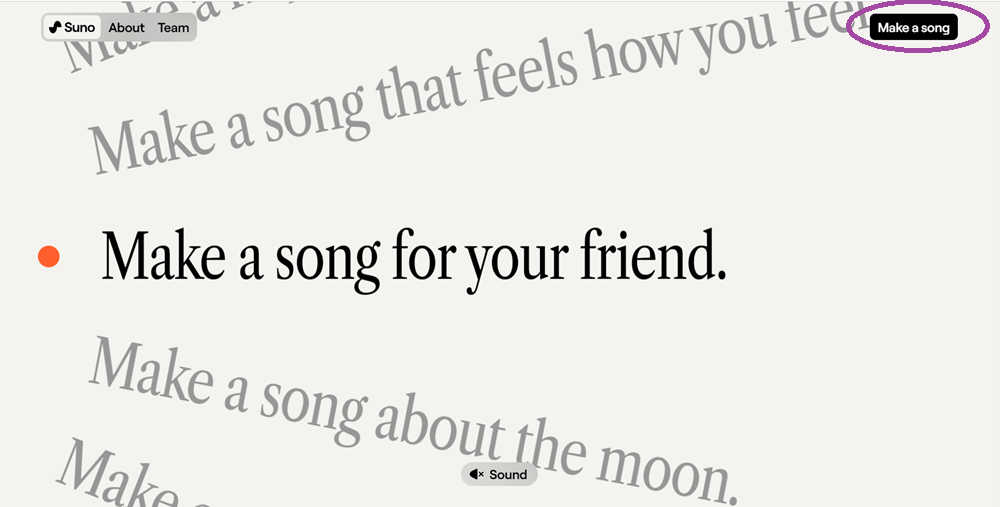
そして左下のサインアップをクリックしアカウント登録画面へ。
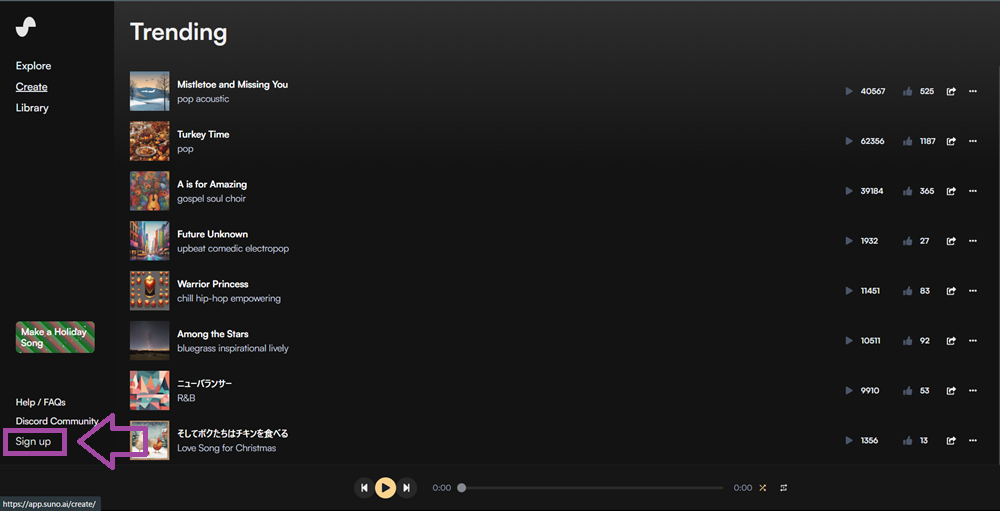
グーグルのアカウントで入るのがラクだと思います。
僕もそうです。
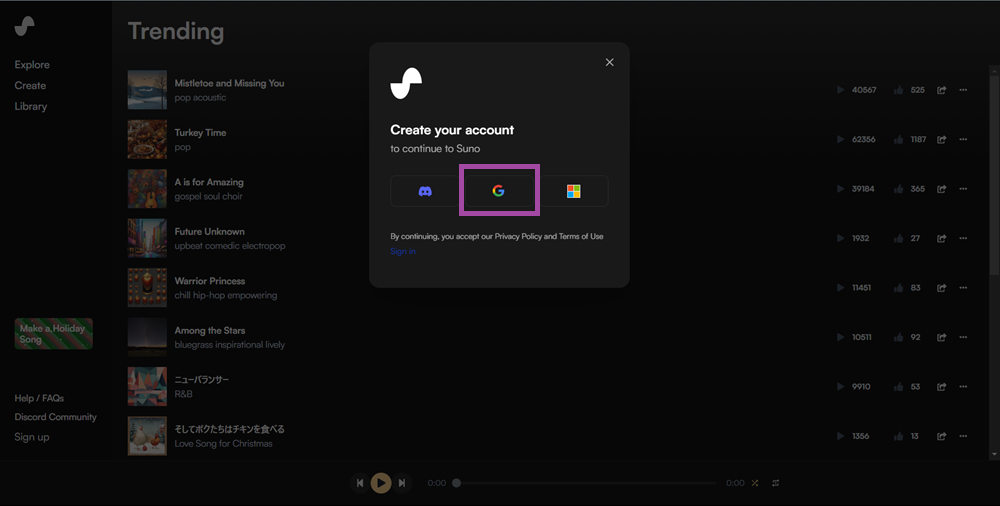
グーグルでログインしたら、もう曲が作れる状態です!!
Custom Modeでつくるのが一番良いと思うので、その方法でお伝えしますね。
操作はめちゃくちゃ簡単で、左のサイドバーから「Create」を選択。
そして「Custom Mode」をON!
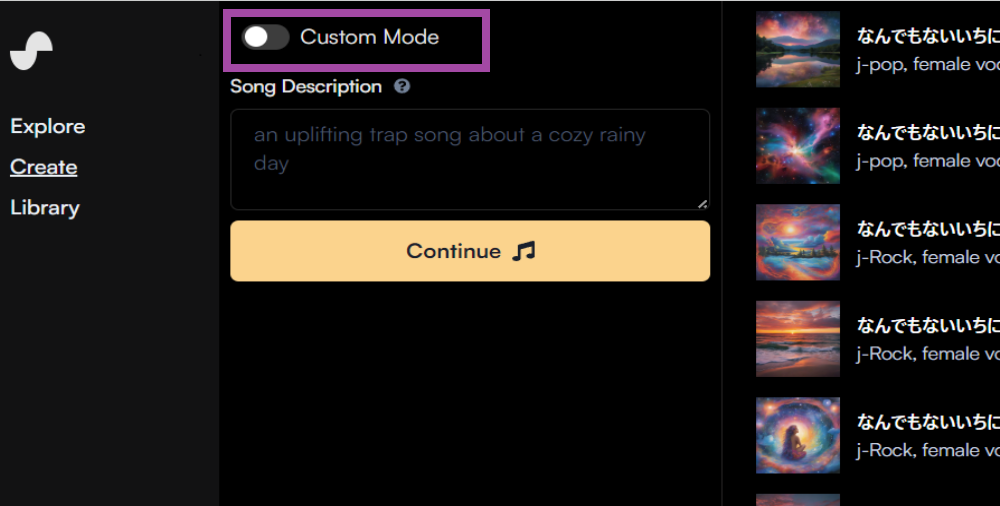
ONにすると
- 歌詞
- 曲のジャンルとボーカルの性別
- 曲のタイトル
を入れることができるようになります。
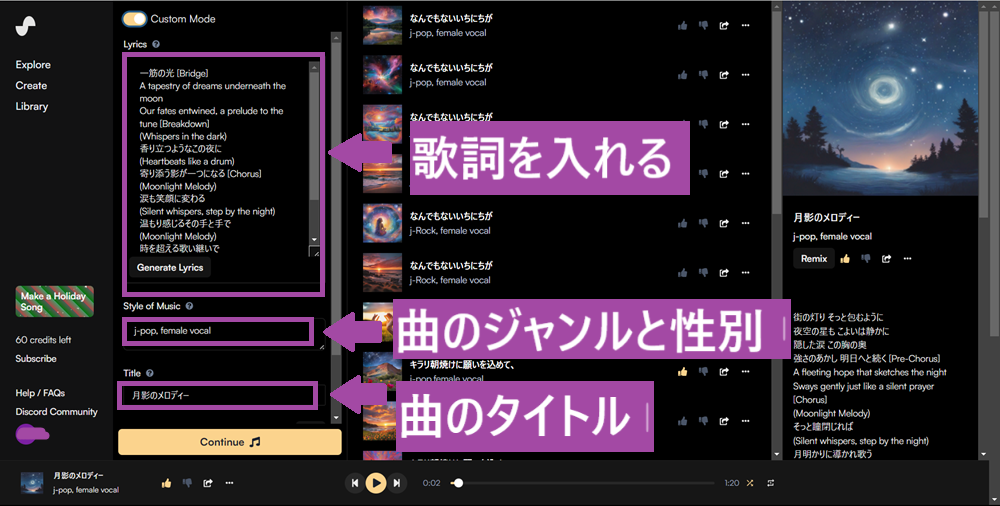
ちょっとだけ補足をします。
歌詞は日本語でもOKです。
ただし、漢字は読み間違えることがあるので、難しい単語は平仮名やカタカナにするのがベターです。
曲のタイトルはなくても問題ないと思いますが、指定すると曲調の方向付けに一役買ってくれる印象です。
ちなみに、僕は歌詞をリートンに考えてもらってコピペしています。
(多少使い勝手は違いますが、リートンは無料でGPT-4が使えます。)
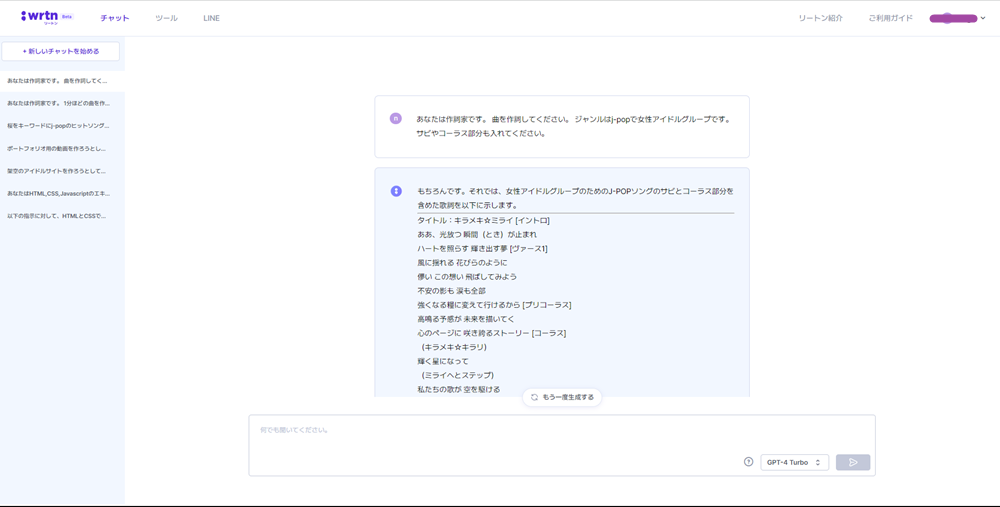
もちろんChatGPTを使ってもいいし、自分で考えてもOKです。
すべての箇所に入力したらあとは「Continue」をクリックするのみ!
茶でもすすって2,3分待つだけで、曲ができちゃいます!
無料版だと一度のクリックで2曲つくられ、
1曲につき5クレジットを消費します。
50クレジットあるので、
10曲/日につくれますね。
あ!ただ、出来上がるのは1分程度の曲です。
もし続きを作りたい場合は、
- 続きを作りたい曲の横の「・・・」をクリック
- 「Continue From This Clip」を選択
- 「Title」の下の「Continue From」に選んだ曲が表示されているのを確認
- 続きの歌詞を入力
- 「Continue」をクリック
うまくつなぎ合わせてつくってくれます。
丸々1曲つくるには3,4回これを繰り返す必要があるのでちょうど1日分くらい消費しちゃいますね。
Suno AIがつくった音楽に動画をつけてMV風にしてみた。
せっかくなんで動画をつけてMVをつくってみました。
今つくってるポートフォリオ用のウェブサイトのMVに使おうかなと思って。笑
どう・・・でしょう??
さすがに無料素材で作るのは限度があるんですが、使い方次第で夢が広がりそうです。
PS.
このブログでは職業訓練でデザインソフトやコーディングを学んだことをきっかけに、職歴なし男が人生を巻き返せるのか?をテーマに情報発信をしています。ぜひ、エンタメのひとつとしてたまに見に来てもらえると嬉しいです。檻の中の動物を見るつもりで。笑
じゃあまたね!
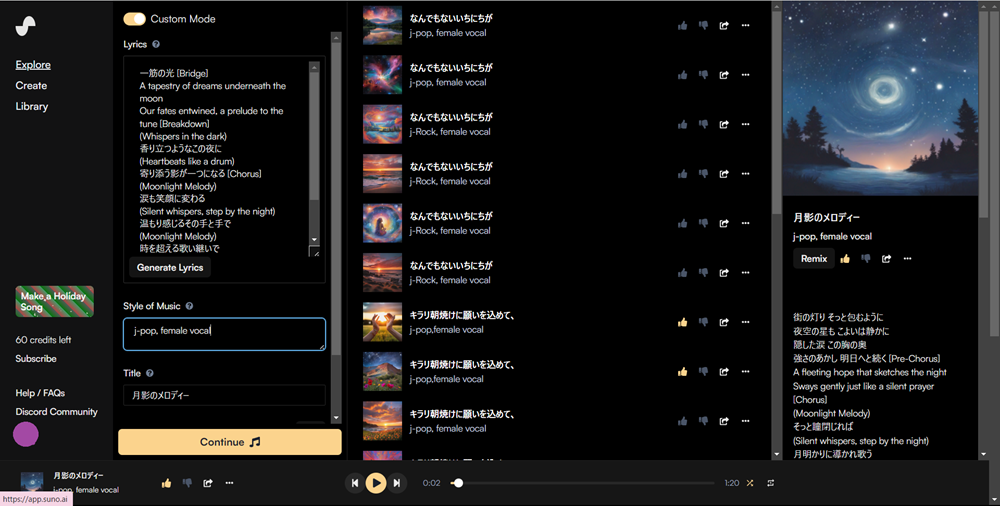



コメントを残す